Word基础教程
- 格式:pptx
- 大小:2.75 MB
- 文档页数:117

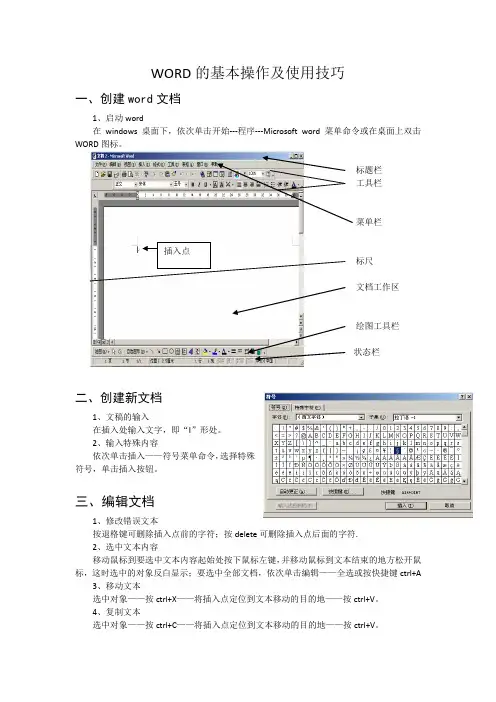
WORD的基本操作及使用技巧一、创建word文档1、启动word在windows桌面下,依次单击开始---程序---Microsoft word菜单命令或在桌面上双击WORD图标。
标题栏工具栏菜单栏插入点标尺文档工作区绘图工具栏状态栏二、创建新文档1、文稿的输入在插入处输入文字,即“I”形处。
2、输入特殊内容依次单击插入——符号菜单命令,选择特殊符号,单击插入按钮。
三、编辑文档1、修改错误文本按退格键可删除插入点前的字符;按delete可删除插入点后面的字符.2、选中文本内容移动鼠标到要选中文本内容起始处按下鼠标左键,并移动鼠标到文本结束的地方松开鼠标,这时选中的对象反白显示;要选中全部文档,依次单击编辑——全选或按快捷键ctrl+A3、移动文本选中对象——按ctrl+X——将插入点定位到文本移动的目的地——按ctrl+V。
4、复制文本选中对象——按ctrl+C——将插入点定位到文本移动的目的地——按ctrl+V。
5、删除文本内容选中要删除的文本,按delete键。
6、撤销操作单击工具栏上的撤销按钮,即7、查找和替换字符依次单击编辑——查找,在查找对话框中输入要找的内容——在替换中输入要替换的内容还可以根据需要设置格式。
如果要替换文档中所有字符,单击“全部替换”四、文档基本操作1、保存文档依次单击文件——保存菜单。
打开“保存”对话框,单击“保存位置”下拉按钮,在弹出的下拉列表框中单击要使用的磁盘,在文件名文本框中输入“文件名”,文件类型使用默认的类型,单击“保存”按钮。
2、打开文档打开word窗口,然后依次单文件——打开菜单,在对话框中单击“查找范围”下拉按钮,在列表框中单击磁盘——双击找到的文件名。
五、视图方式的选择选择文档显示方式1、各种视图效果:普通视图:它是word的默认视图方式。
在普通视图下,可以键入文本,编辑与编排文本格式,但不显示页码、图片、图文框等打印内容,分页符也只是一条虚线。
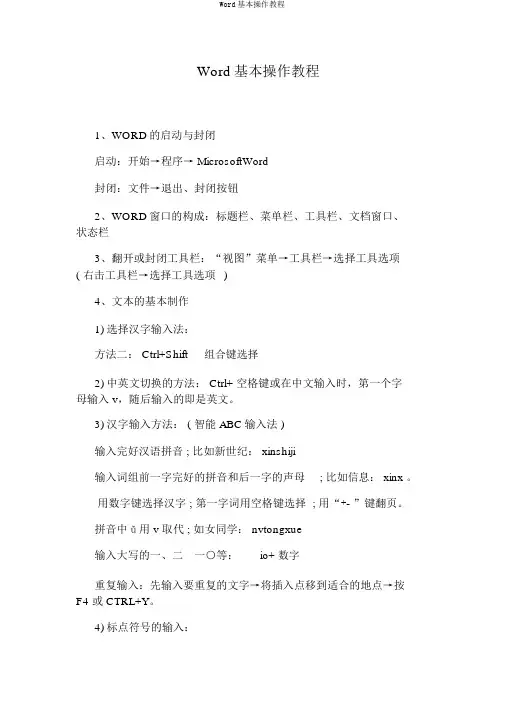
Word基本操作教程1、WORD的启动与封闭启动:开始→程序→ MicrosoftWord封闭:文件→退出、封闭按钮2、WORD窗口的构成:标题栏、菜单栏、工具栏、文档窗口、状态栏3、翻开或封闭工具栏:“视图”菜单→工具栏→选择工具选项( 右击工具栏→选择工具选项)4、文本的基本制作1)选择汉字输入法:方法二: Ctrl+Shift组合键选择2)中英文切换的方法: Ctrl+ 空格键或在中文输入时,第一个字母输入 v,随后输入的即是英文。
3)汉字输入方法: ( 智能 ABC输入法 )输入完好汉语拼音 ; 比如新世纪: xinshiji输入词组前一字完好的拼音和后一字的声母; 比如信息: xinx 。
用数字键选择汉字 ; 第一字词用空格键选择 ; 用“+- ”键翻页。
拼音中ǔ用 v 取代 ; 如女同学: nvtongxue输入大写的一、二一○等:io+ 数字重复输入:先输入要重复的文字→将插入点移到适合的地点→按F4 或 CTRL+Y。
4)标点符号的输入:中西文标点选择:, . 和,。
常用标点符号的输入:顿号、—书名号《》—<>5)封闭软键盘的方法:单击软键盘图标。
6)保留文件:文件→保留 ( 另存为 );“常用工具栏”上“保留”按钮。
7)翻开文件:文件→翻开→查找范围、文件名→翻开。
5、上机操作:输入以下文字。
迎着新世纪的曙光,“世界华人学生作文大赛”向我们走来。
第二节文本的基本编写教课目标:学习文本编写的方法,掌握文字段落的设置与修饰。
教课要点:文本编写的方法; 文字的设置与修饰 ; 段落的设置。
教课时间: 2 课时教课步骤:1、文本编写的方法插入文字:①用键盘移光标到插入文字处 ; ②在插入文字处单击鼠标光标。
输入特别符号:①插入→符号; ②右键→快捷菜单中“符号”删除不需要的文字:按 Delete 键删除光标后边的字符 ; 按Backspace 键删除光标前面的字符。
选定一段文字:单击段首选中目前行 ; 双击段首选中目前段 ; 三击段落随意处选中目前段。

Word2024基础教程目录•Word2024概述与安装•文档基本操作与视图模式•文本输入、编辑与格式化•段落格式化与排版技巧•表格创建、编辑与格式化•图文混排功能实现•长文档处理技巧•协作办公功能介绍01Word2024概述与安装01020304全新的用户界面强大的协作功能智能化的写作辅助丰富的多媒体支持Word2024新功能及特点更加简洁、直观,提供更好的用户体验。
支持多人同时在线编辑,提高团队协作效率。
支持插入图片、音频、视频等多媒体内容,使文档更加生动有趣。
提供智能拼写检查、语法校对、写作建议等功能,帮助用户更高效地编写文档。
安装步骤1. 下载Word2024安装包。
3. 安装完成后,启动Word2024并进行初始设置。
2. 双击安装包,按照提示进行安装。
系统要求:Windows 10或更高版本,64位处理器,4GB 以上内存,10GB 以上可用硬盘空间。
系统要求与安装步骤启动与退出Word20启动Word2024双击桌面上的Word2024图标,或者在开始菜单中找到Word2024并单击启动。
退出Word2024单击Word2024窗口右上角的关闭按钮,或者在文件菜单中选择退出选项。
在退出前,请确保保存所有未保存的文档。
02文档基本操作与视图模式创建新文档打开已有文档保存文档创建、打开和保存文档启动Word2024后,选择“文件”菜单中的“新建”命令,或使用快捷键Ctrl+N,即可创建一个新的空白文档。
选择“文件”菜单中的“打开”命令,或使用快捷键Ctrl+O,在弹出的对话框中选择要打开的文档路径和文件名,点击“打开”按钮即可。
选择“文件”菜单中的“保存”命令,或使用快捷键Ctrl+S,在弹出的对话框中选择保存位置、文件名和保存类型,点击“保存”按钮即可。
普通视图页面视图大纲视图阅读视图文档视图模式切换页面视图以打印效果为预览模式,可以显示文档的页边距、页眉页脚、分栏等页面设置效果。
在该视图中,可以方便地进行文档的页面布局和调整。

word文档基本知识65个技巧Word文档是我们日常生活中不可或缺的一部分,它可以用来写作、排版、编辑等。
不过一些基础的Word操作技巧仍旧是我们需要熟悉的。
以下为大家总结了65个Word文档基本知识技巧,帮助大家更高效地利用Word文档。
一、文档基础操作1.新建Word文档:打开Word,点击“新建文档”即可。
2.打开已有文档:打开Word,点击“打开”,选择需要打开的文档。
3.保存文档:点击“保存”或者快捷键“Ctrl + s”。
4.另存为文档:点击“另存为”或者快捷键“F12”。
5.关闭文档:点击“关闭”或者快捷键“Ctrl + w”。
6.退出Word:点击“退出”或者快捷键“Alt + F4”。
7.最近使用的文档:在“文件”中点击“最近使用的文档”,可以查看最近打开的文档。
二、文本操作8.输入文本:在Word中输入文字即可。
9.复制文本:选中需要复制的文本,然后点击“复制”或者使用快捷键“Ctrl + c”。
10.剪切文本:选中需要剪切的文本,然后点击“剪切”或者使用快捷键“Ctrl + x”。
11.粘贴文本:将复制或剪切的文本粘贴到需要的位置,点击“粘贴”或者使用快捷键“Ctrl + v”。
12.删除文本:选中需要删除的文本,然后点击“删除”或者使用删除键。
13.全选文本:点击“全选”或者使用快捷键“Ctrl + a”。
14.取消选择文本:点击空白区域或者使用快捷键“Esc”即可。
15.撤销操作:点击“撤销”或者使用快捷键“Ctrl + z”,恢复被改变的文本。
16.重做操作:点击“重做”或者使用快捷键“Ctrl + y”,恢复被撤销操作。
17.替换文本:选中需要替换的文本,然后点击“替换”或者使用快捷键“Ctrl + h”。
18.查找文本:点击“查找”或者使用快捷键“Ctrl + f”。
19.插入特殊符号:在“符号”中选择需要插入的特殊符号。
三、排版操作20.插入分页符:在需要插入分页符的位置点击“插入”中的“分页符”。
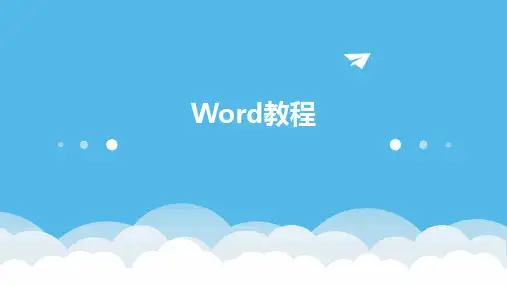


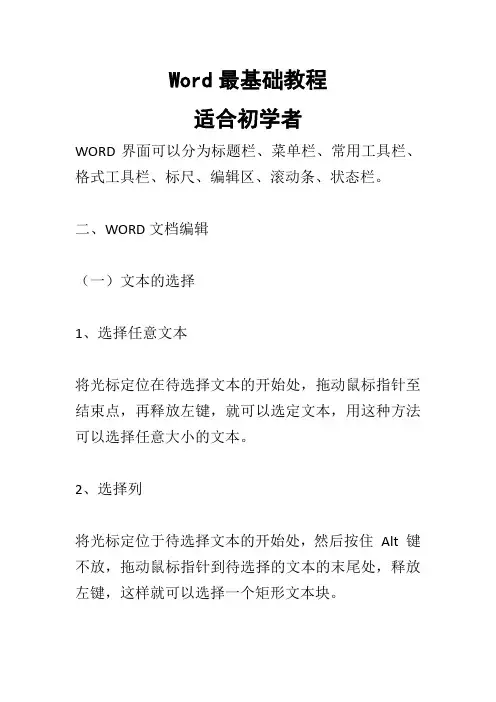
Word最基础教程适合初学者WORD界面可以分为标题栏、菜单栏、常用工具栏、格式工具栏、标尺、编辑区、滚动条、状态栏。
二、WORD文档编辑(一)文本的选择1、选择任意文本将光标定位在待选择文本的开始处,拖动鼠标指针至结束点,再释放左键,就可以选定文本,用这种方法可以选择任意大小的文本。
2、选择列将光标定位于待选择文本的开始处,然后按住Alt 键不放,拖动鼠标指针到待选择的文本的末尾处,释放左键,这样就可以选择一个矩形文本块。
3、利用选择条快速选取选择条是位于正文左边的一个空白区域。
将鼠标指针移至编辑区的最左边,当指针变成右斜的箭头ö时,表明鼠标指针已位于选择条上,此时单击,可选定光标所在的行;双击可选定光标所在的段;在选择条上拖动,可选定多行或多段文本;三击可选定整个文档。
4、选择整个文档可以使用快捷键CTRL+A(二)文字的设置文字的设置包括设置文字的字体、字号、颜色、字形、下划线、字符间距、文字效果等。
修改方法:1、选中文字后使用菜单命令:格式→字体命令进行设置。
2、也可以选中文字后在选择的文字区域中单击鼠标右键在弹出的快捷菜单中选择“字体”不管使用哪种方法,都可弹出“字体对话框”。
字体对话框分为“字体”、“字符间距”、“文字效果”三个标签。
在“字体”标签中可以设置文字的字体、字号、字形、字体颜色等。
在“字符间距”标签中可以设置文字的缩放、间距、位置等内容。
在“文字效果”标签中可以设置文字的动态效果。
(三)段落的设置1.对齐方式对齐方式是指段落在水平方向以何种方式对齐。
Word 2003中有四种对齐方式:两端对齐、居中、右对齐和分散对齐。
在格式工具栏中分别用四个按钮表示,从每个按钮的图标就可以看出对齐的方式。
(1)两端对齐两端对齐是Word 2003默认的对齐方式。
一般情况下,输入文本时都以这种方式对齐,所以,格式工具栏上的“两端对齐”按钮被置亮。
当输入的文本超过一行时,两端对齐的效果就会显示出来。
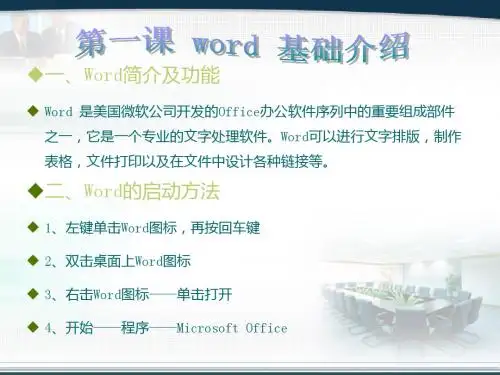
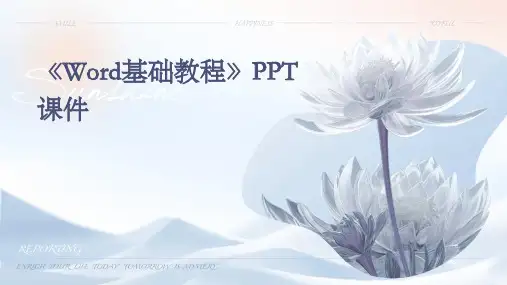
Word文档编辑技巧教程章节一:基本编辑技巧Word是最常用的文档编辑工具之一,掌握一些基本的编辑技巧可以提高工作效率。
在这一章节中,我们将介绍一些基础的编辑技巧。
1. 插入和删除文本在Word中,插入和删除文本是最基本的操作之一。
要插入文本,只需要将光标放在所需位置,然后开始键入即可。
要删除文本,可以使用Backspace键删除光标前的字符,使用Delete键删除光标后的字符。
2. 剪切、复制和粘贴剪切、复制和粘贴是Word中常用的操作。
要剪切文本,首先选择所需文本,然后按下Ctrl + X。
要复制文本,选择所需文本,然后按下Ctrl + C。
要粘贴文本,将光标放在目标位置,然后按下Ctrl + V。
3. 撤销和重复Word提供了撤销和重复操作,可以方便地更正错误或者撤销不想要的更改。
撤销操作可以通过按下Ctrl + Z来执行,重复操作可以通过按下Ctrl + Y来执行。
4. 查找和替换查找和替换功能可以帮助我们在文档中快速定位特定的文本,并进行替换。
要查找特定的文本,可以按下Ctrl + F,然后在弹出的查找框中输入所需文本。
要进行替换操作,可以按下Ctrl + H,然后在弹出的替换框中输入要查找的文本和要替换的文本。
5. 拼写和语法检查Word内置了拼写和语法检查功能,可以帮助我们发现拼写和语法错误。
拼写检查功能会自动检查拼写错误,并给出纠正建议。
语法检查功能可以帮助我们发现语法错误或者不恰当的用词。
6. 自动更正和自动格式化Word提供了自动更正和自动格式化功能,可以帮助我们快速纠正常见的拼写错误和格式问题。
自动更正功能会自动纠正拼写错误,例如将"teh"更正为"the"。
自动格式化功能会自动识别并应用常见的格式,例如将"**"转换为粗体文本。
章节二:格式调整技巧在Word中,格式调整是非常重要的,可以使文档看起来更专业和易于阅读。
Word的基础入门教程有关Word 的基础入门教程Word 基础入门教程——教程1:设置字体(一)一、字体格式文字格式主要包括字体、字号、颜色等等,使用格式后文章看起来很整齐,也有利于阅读,下面我们通过一个练习来学习设置文字格式;1、选择字体1)启动Word,输入两行文字,“文字格式↙1、字体:宋体、黑体、楷体↙”(↙表示每行输完后按一下回车键);2)宋体是最常见的字体,默认输入的文字就是宋体;3)选中文字“黑体”,方法是把鼠标移到“黑”的左边,按住左键不松,拖动“体”的后边,这时候“黑体”两个字就被选中,颜色变成黑色(反白显示);4)在工具栏的中间找到“宋体”那儿,点一下旁边的下拉按钮,出来下拉列表,在里面找到“黑体”,点击选中,这时工作区里头选中的文字,它的字体就改成黑体了;5)同样再选中拖黑“楷体”这两个字,在工具栏中点下拉按钮,选择“楷体_GB2312”,把字体改成楷体;这样字体修饰就做好了,接下来我们来学习字号的修改;2、复制文字1)拖黑选中第二行文字,从“字”拖到最后的“体”,前面的“1、”已经设成自动序号了,由系统来编辑,所以不让选中;2)把鼠标移到黑色里面,然后点右键,注意瞄准以后再点右键,弹出一个菜单,在“复制”上点一下鼠标左键选择复制命令;3)再把鼠标移到第三行,在“2、”的后面空白里敲一下鼠标右键,注意瞄准了再点鼠标右键,4)在弹出的菜单里面,找到“粘贴”命令,单击鼠标左键选择粘贴,这样就把上一行文字复制到这儿了;5)选中这一行的“字体”改成“字号”,在“宋体”后面点一下左键,加上“一号”、“黑体”后面加上“二号”、“楷体”后面加上“三号”;3、设置字号1)拖黑选中“宋体一号”,在工具栏中字体旁边有个“五号”,在它旁边的按钮上点一下;在弹出的下拉列表中,选择“一号”,看一下效果;2)再拖黑选中“黑体二号”,在工具栏的字号按钮上点一下,选择“二号”,看一下效果;3)同样把“楷体三号”设成“三号”大小,看一下效果;以“文字格式”为文件名,保存文件到自己的文件夹;你还可以试试阿拉伯数字的字号,从而可以得出字号大小的规律;本节学习了设置文字格式的基本方法,包括设置字体和设置字号,如果你成功地理解并完成了练习,请继续学习下一课内容;Word中格式刷怎么用?格式刷可以说是Word中非常强大的功能之一,有了格式刷功能,我们的工作将变得更加简单省时。
Word基础图文教程——适合初学者(100页)第一部分:Word界面与基本操作1. 认识Word界面界面布局:栏、快速访问工具栏、菜单栏、功能区、编辑区、状态栏等。
各部分功能简介,帮助初学者快速熟悉界面。
2. 文档的基本操作新建文档:通过“空白文档”或“模板”创建新文档。
保存文档:选择合适的保存位置和格式,并了解不同格式的特点。
打开文档:快速找到并打开已有的Word文档。
关闭文档:安全退出Word程序,避免数据丢失。
3. 输入与编辑文本输入文本:使用键盘输入文字,并了解各种输入法的特点。
选择文本:使用鼠标或键盘选择单个字符、单词、段落或整篇文档。
编辑文本:复制、剪切、粘贴、删除、撤销和重复等操作。
查找与替换:快速定位并替换指定的文本内容。
4. 设置文本格式字体设置:选择合适的字体、字号、颜色等。
段落设置:调整段落对齐方式、缩进、行距等。
样式与格式刷:快速应用预设的格式,并了解样式的使用方法。
项目符号与编号:美化文本结构,提高可读性。
5. 插入与编辑图片插入图片:从本地文件或网络插入图片。
编辑图片:调整图片大小、位置、亮度、对比度等。
裁剪图片:去除图片中不需要的部分。
图片样式:应用预设的图片样式,美化图片效果。
6. 插入与编辑表格创建表格:通过插入表格功能或手动绘制表格。
编辑表格:添加或删除行、列,调整表格大小,合并或拆分单元格等。
设置表格格式:调整表格边框、底纹、对齐方式等。
表格样式:应用预设的表格样式,美化表格效果。
7. 插入与编辑图表创建图表:选择合适的图表类型,并输入数据。
编辑图表:调整图表大小、位置、、图例等。
设置图表格式:调整图表颜色、字体、线条等。
图表样式:应用预设的图表样式,美化图表效果。
8. 页面设置与打印页面设置:设置纸张大小、方向、页边距等。
页眉和页脚:添加页眉和页脚,并设置其内容。
页码:添加页码,并选择合适的格式。
打印预览:预览文档的打印效果,并进行调整。
打印设置:选择打印机、设置打印范围、份数等。